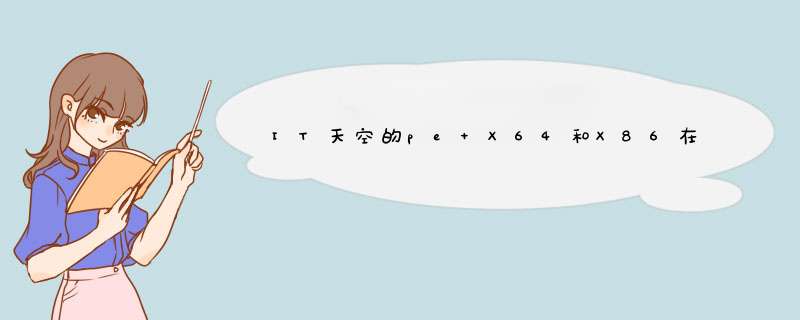
1、最好先看看软件下载网页上的说明书,把U盘做成系统装机工具:
打开软件,一般按其默认选项即可,点“开始制作”之类的按钮,注意制作后U盘会被格式化,请事先备份好数据,一般占用的U盘空间为几十M-几百M的样子
2、准备好装系统的iso镜像文件(最好再准备个万能网卡驱动放U盘里):
各大网站都有ghost镜像、原版windows镜像等下载
windows 8 pe的话,目前win7、win8、win10三个系统都可以装
如果你装机的电脑在D、E、F等盘已有iso镜像文件,且不准备格式化那些盘、或重新分区硬盘等,就不用额外 *** 作这一步
如果没有,请把iso文件放到你的U盘里,随便放在U盘里的哪里
3、要装系统的电脑C盘(或其他准备用做系统盘的盘)里必要的文件备份好,请平时使用养成习惯系统盘里不放文件。
然后开机或重启,刚开机主板广告画面时,会在左下角有几个按键的功能介绍,一般太快看不清,还是建议到下载网页上去查查不同牌子主板对应的快捷键(很多电脑是F10、F11,也有些是ESC、F2等等)
如果成功按到快捷键了就不会继续打开系统,会出现一个界面让你选,按上下键选到有USB的那个选项,回车,就会到U盘启动工具的界面,选到大概是“windows 8 PE 装系统”这个意思的选项,回车
4、win8pe系统打开后,一般会自动打开装机工具。如果你不需要做额外的格盘、分区、拷贝重要文件等,就直接选好windows的版本、确定要装系统的盘(默认C盘)、其它选项基本默认不用动,然后点确定,各种等待
注意系统盘一般是会被格式化的,C盘里所有的东西就都没有了
如果这个时候装系统打断了,你的机子就不会再成功正常开机了,只能再用U盘启动工具、光碟等重装系统。
5、直到新系统装好,到了要你选择语言、填用户名啥的界面,按系统要求一步步做完,各种等待各种按要求 *** 作,直到到了windows桌面,这时候U盘的活儿已经完了,拔不拔掉它随你喜好了。
然后不同系统有所不同:
(1)win7系统需要自己装驱动,所以这时候的系统是无法联网的、显示分辨率也是最低的,有的电脑还会没有声音、无法用麦克风等——都是因为缺少驱动。之前要你准备的万能网卡驱动在这里就派上用场了,装完了之后连上网了,其它的驱动问题就都好解决了,各种安装各种重启不拉不拉的。
(2)win8我没用过,不了解,反正不是像win7一样自己搞驱动就是像win10
(3)win10会在之前各种确认、等待的过程中就让你选择好了网络,无论有线无线,所以到桌面是网络是已经连上了的,这时候它还在后台努力地帮你下载其他驱动,过一会儿等显卡驱动安装好了它会黑几秒屏,再回来的时候分辨率就自动帮你调整到最合适了。其它驱动只要连着网都会自己弄好,你就可以直接开始装各种软件、登陆microsoft账号、逛逛应用商店啥的了。
6、最后,我们国人嘛,多是用免费的系统,所以去找个系统破解工具啊啥的,最好顺带能一起把office破解了的,网上好多,不是个值得打广告来鼓励的东西,这里就不说了。
你好,首先制作一个U盘启动盘,步骤:
1、用U启动U盘启动盘制作工具制作U盘启动盘,并下载正版系统镜像或纯净版镜像,下载后缀为ISO的镜像文件拷贝到U盘根目录
2、开机按F2键进入BIOS设置选择BOOT选项—Secure Boot设置为“Disabled"选择OS Mode Selection设置为CSM OS选择Advanced菜单下Fast Bios Mode设置为“Disabled" 按F10键保存退出。
3、重启电脑按F10键进入快速引导启动,选择U盘引导进去Windows PE,用硬盘工具分区格式化,设置主引导分区为C盘,用第三方还原软件还原镜像文件到C盘即可
选择x 86即可。要重装系统,直接换个验证过的系统盘重装系统就行了,这样就可以全程自动、顺利解决 系统安装 的问题了。用u盘或者硬盘这些都是可以的,且安装速度非常快。但关键是:要有兼容性好的(兼容ide、achi、Raid模式的安装)并能自动永久激活的、能够自动安装机器硬件驱动序的系统盘,这就可以全程自动、顺利重装系统了。方法如下:
1、U盘安装:用ultraiso软件,打开下载好的系统安装盘文件(ISO文件),执行“写入映像文件”把U盘插到电脑上,点击“确定”,等待程序执行完毕后,这样就做好了启动及安装系统用的u盘,用这个做好的系统u盘引导启动机器后,即可顺利重装系统了;
2、硬盘安装:前提是,需要有一个可以正常运行的Windows系统,提取下载的ISO文件中的“GHO”和“安装系统EXE”到电脑的非系统分区,然后运行“安装系统EXE”,直接回车确认还原 *** 作,再次确认执行自动安装 *** 作。(执行前注意备份C盘重要资料!);
3、图文版教程:有这方面的详细图文版安装教程怎么给你?不能附加的。会被系统判为违规的。
用这个可以解决问题的,重装系统的系统盘下载地址在“知道页面”右上角的…………si xin zhong…………有!望采纳!
求助,T130安装win7就蓝屏。 win10没问题,是展开
山水阿锐
TA获得超过34万个赞
win10改win7,需要给硬盘重新分区啊,win7需要MBR格式,win10是GPT格式啊。以下仅供参考:
下载一键重装系统,小编喜欢用I优系统,I优系统经过优化不管安全性还是速度都有一定提高。
2制作U盘启动盘,在这给大家推荐软件为IT天空的优启通(纯净不含任何绑定软件和主页),详细制作过程参考I优系统的系统安装教程
史上最全win10系统改装win7系统教程
3BIOS设置。
注:如果有以下选项,就需要修改,没有就略过
1)Secure Boot改成Disabled,禁用安全启动
2)CSM改成Enable或Yes,表示兼容
3)Boot mode或UEFI mode改成Legacy,表示传统启动方式
4)OS Optimized Defaults改成Disabled或Other OS,禁用默认系统优先设置
5)部分机型需设置BIOS密码才可以修改Secure Boot,找到Set Supervisor Password设置密码
以上修改完成后按F10保存退出
4进入PE修改硬盘格式以及重装
重启电脑开机时不停按U盘启动快捷键选择USB启动, 进人到优启通,选择02Windows 10PE x64(新机型)进入PE系统。
进入PE选择DG硬盘分区
史上最全win10系统改装win7系统教程
打开啊软件,点击删分区然后保存
史上最全win10系统改装win7系统教程
下一步点击左上角的硬盘,选择转化分区类型为MBR格式
史上最全win10系统改装win7系统教程
点击快速分区,选择自己需要的分区数目,以及盘符大小,主分区建议在20GB以上,保持足够的空
史上最全win10系统改装win7系统教程
完成了接下来就可以安装WIN7系统了,点击系统安装
史上最全win10系统改装win7系统教程
下一步执行系统安装,再选择好软件和盘符之后点击一键恢复就可以自动执行系统安装了
史上最全win10系统改装win7系统教程
笔记本自带win10系统如何改成win7系统
很多新出厂的笔记本电脑自带的是Win10或Win81系统,如何改成Win7?
步骤一:更改BIOS设置
a联想系列电脑
开机按F1或F2或Fn+F1/F2进入BIOS设置界面。
idepad系列是在关机状态下按NOVO键进入BIOS设置界面。(下图)
史上最全win10系统改装win7系统教程
→到Exit选择OS Optimized Defaults回车,改成Disabled或Others
史上最全win10系统改装win7系统教程
→到Startup或Boot,把CSM改成Enabled,Boot Mode改成Legacy,改好按F10保存
史上最全win10系统改装win7系统教程
b华硕系列电脑
开机F2进入BIOS设置界面。
→到Security,选择Secure Boot Control回车,改成Disabled
史上最全win10系统改装win7系统教程
→到Boot,选择Launch CSM回车,改成Enabled,改好F10保存
c其它系列电脑(请对应选项)
1、Secure Boot改为Disabled
2、OS Mode Selection改为CSM,CSM改为Enable或Yes或ALWAYS
3、OS Optimized Defaults改为Disabled或Other OS
4、Boot mode或UEFI mode或Boot List Option改为Legacy
5、Advanced选项下Fast BIOS Mode改为Disabled
步骤二:将硬盘分区格式GPT改为MBR格式(需要对硬盘重新分区,请备份好资料)
1、制作好U盘启动工具,利用U盘启动电脑,进行分区(以大白菜启动为例)
史上最全win10系统改装win7系统教程
2、进入分区工具以后,选择快速分区,注意分区格式为MBR。
史上最全win10系统改装win7系统教程
最后总结:新产的笔记本电脑自带win10系统或Win8系统想要改成Win7系统需要更改BIOS设置和硬盘分区格式这2大步骤,不同的机型的电脑BIOS设置有所区别需要一一对应,硬盘分区会格式化硬盘,要做好资料转移备份。
以上就是关于it天空的windos8pe工具怎么用全部的内容,包括:it天空的windos8pe工具怎么用、it天空u盘启动的引导修复在哪里、IT天空的pe X64和X86在线装系统的时候用哪个等相关内容解答,如果想了解更多相关内容,可以关注我们,你们的支持是我们更新的动力!
欢迎分享,转载请注明来源:内存溢出

 微信扫一扫
微信扫一扫
 支付宝扫一扫
支付宝扫一扫
评论列表(0条)